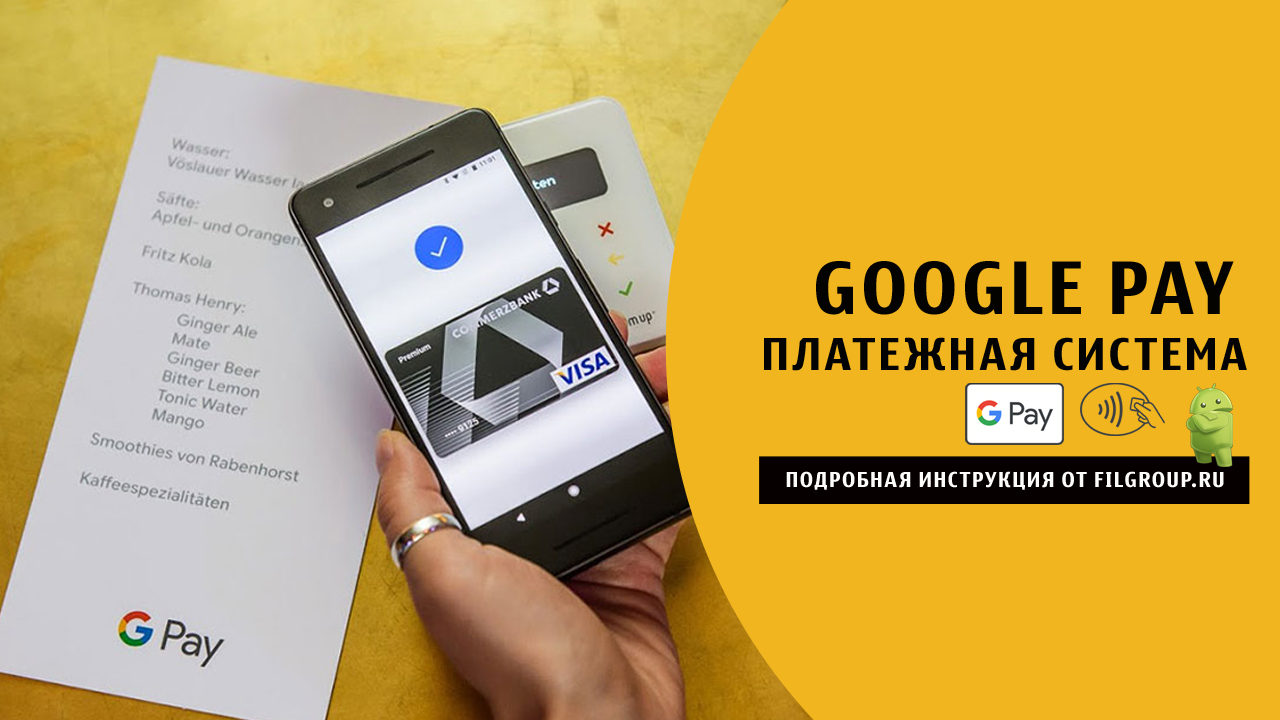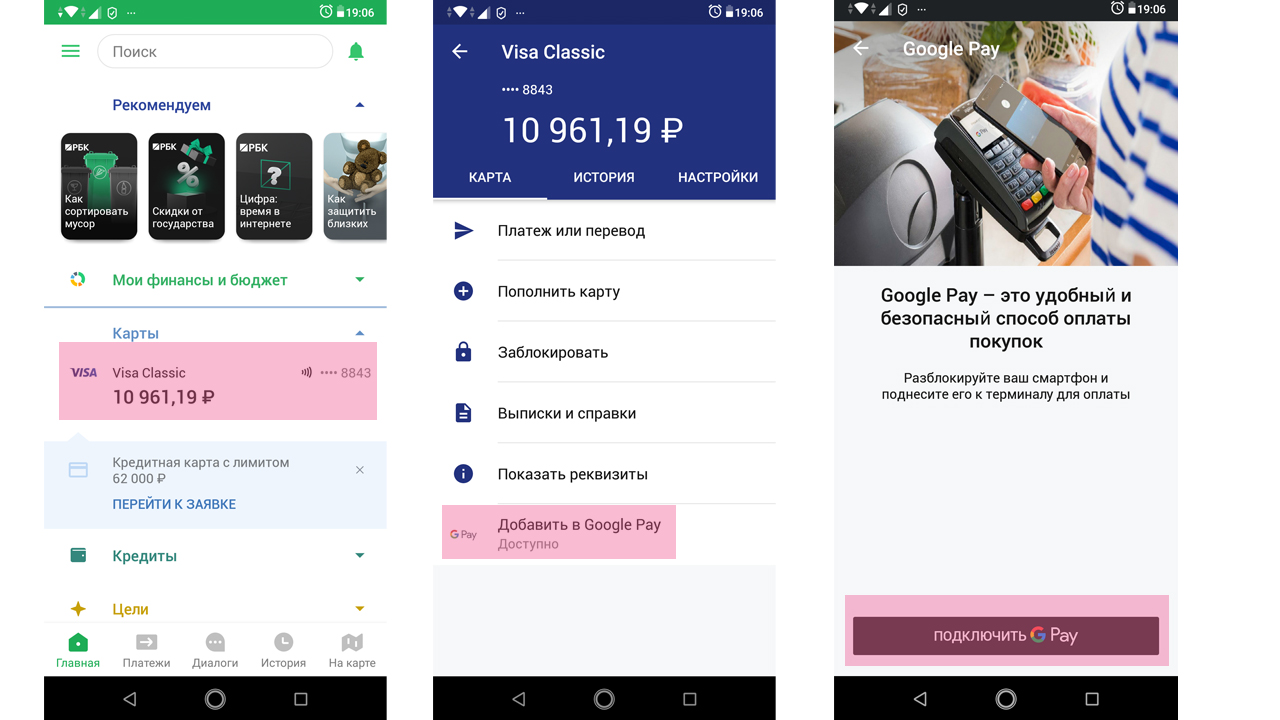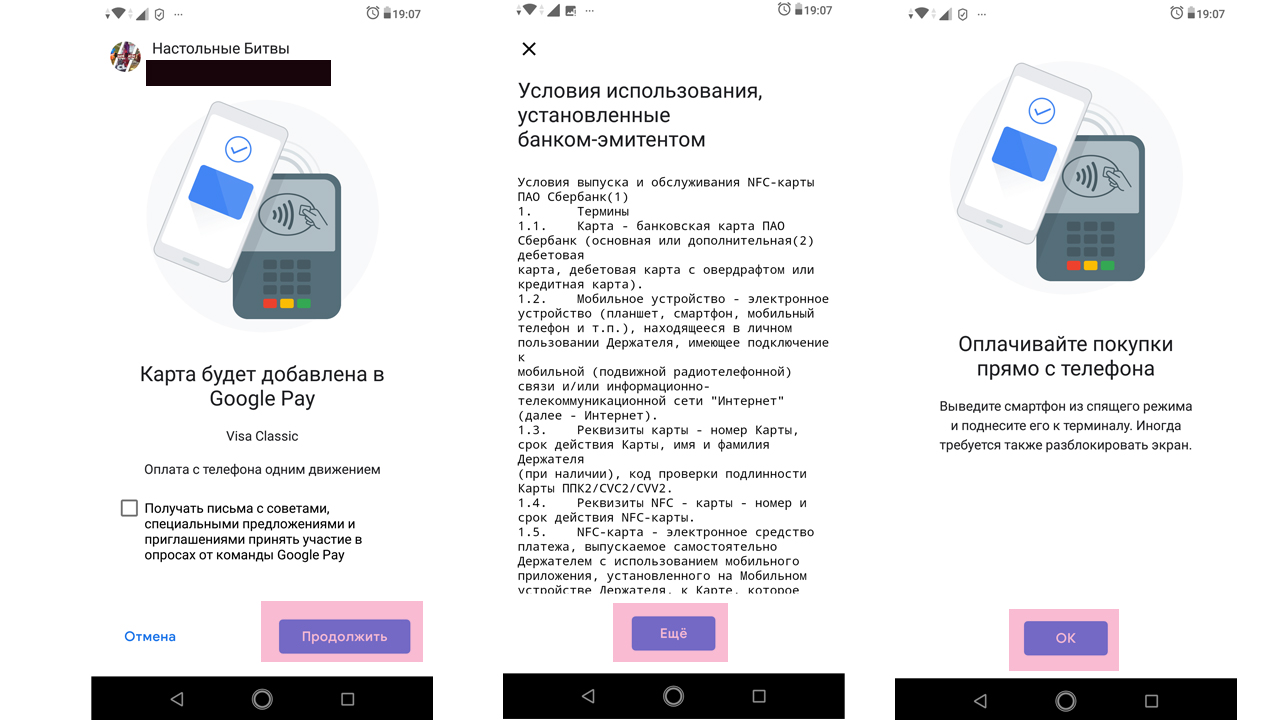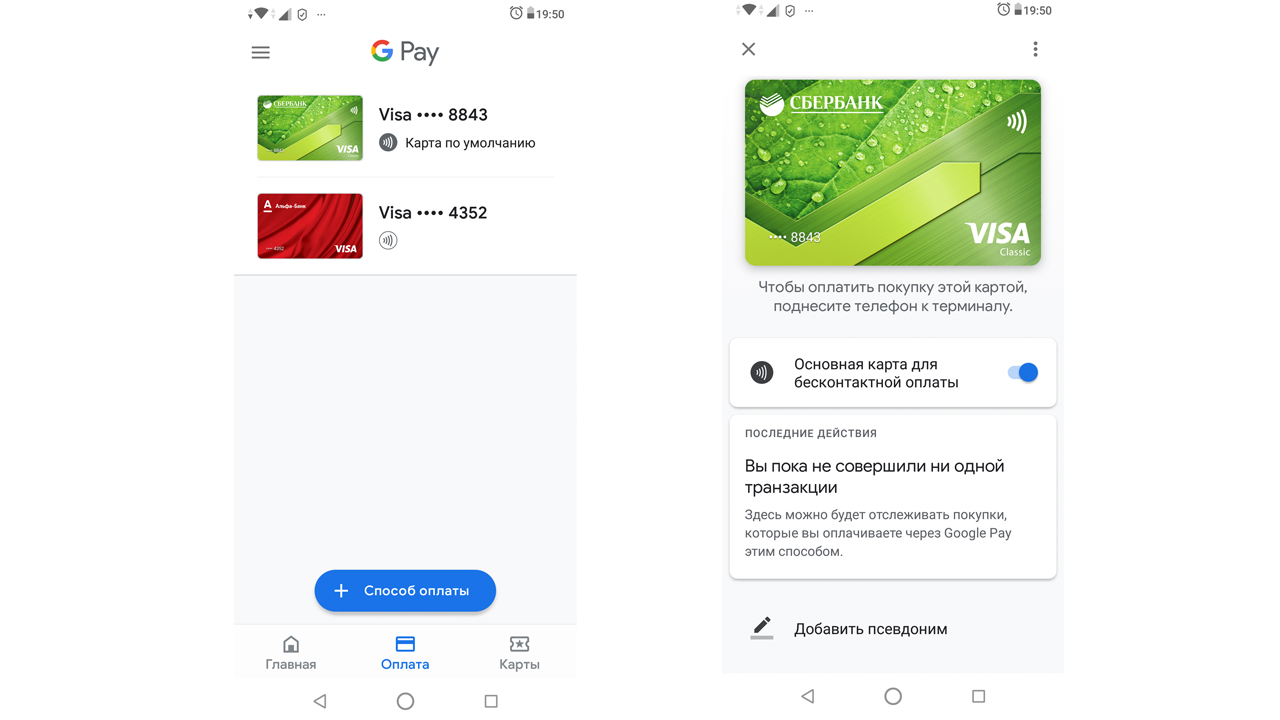Что такое платежный адрес в гугл pay
Как оплачивать покупки с помощью Google Pay?
Содержание
Содержание
Все чаще видите, как в супермаркете люди оплачивают покупки с помощью телефона или браслета, но не знаете, как это работает? Если вы не успеваете за прогрессом и стесняетесь спросить, мы вам поможем. Держите пошаговую инструкцию, как оплатить покупку, не имея с собой ни наличных, ни карты.
Что такое Google Pay
Google Pay — это фирменная система электронных платежей от одноименной компании. В этом сервисе вы можете зарегистрировать данные любых банковских или дебетовых карт. Создавать какой-то новый виртуальный гугл-счет не нужно. Уже сразу после добавления счета можно оплачивать покупки смартфоном.
Никаких юридических соглашений и очередей в отделении банка – все настраивается в одном приложении буквально за несколько минут. Работает приложение как на Android-смартфонах с версией ОС от 5.0 и новее, так и на умных-часах с поддержкой Google Pay.
Что нужно для бесконтактной оплаты в смартфоне или смарт-часах?
Оплачивать покупки в интернет-магазинах или сервисах Google вы можете сразу же — здесь никаких дополнительных опций не нужно. Плюс в том, что данные всех ваших платежных карт хранятся в одном месте, а оплата происходит одним кликом без лишних кодов подтверждения, переходов в приложения, заполнения данных и так далее.
Оффлайн оплата с Google Pay (в реальных магазинах, транспорте и т. д.) технически осуществляется точно так же, как и с пластиковой карты. То есть, использовать смартфон или смарт-часы для оплаты можно в любом заведении, где есть терминал для безналичного расчёта. В настоящее время оплата при помощи смартфона с Google Pay поддерживается по всему миру, если, конечно, ваш банк позволяет распоряжаться счетом где угодно. В случае со смарт-часами несколько иначе – на данный момент оплата доступна только в России, Польше, Австралии, Великобритании, Германии, Испании, Италии, Канаде, США, Франции и Швейцарии.
Но самое главное — наличие NFC модуля в вашем гаджете. Это технология, которая передает информацию между устройствами на небольшом расстоянии. NFC в смартфоне или смарт-часах аналогичен физическому чипу на пластиковой карте — без него бесконтактная оплата попросту невозможна. Сейчас технология NFC есть практически в каждом средне-бюджетном смартфоне, однако перед покупкой нового устройства все равно рекомендуем удостовериться в её наличии.
Обнаружили, что в вашем телефоне нет NFC?
Посмотрите нашу подборку «ТОП-7 смартфонов с NFC» или загляните в каталог — там есть сотни моделей смартфонов с NFC.
Как упоминалось ранее, ваш гаджет должен быть относительно свежим — Google Pay работает на смартфонах с версией Android не старше 5.0 Lollipop. Кроме этого, устройство должно быть защищено код-паролем или другим способом. Это обязательное требование приложения, которое защитит ваши средства в случае потери гаджета. Смарт-часы в свою очередь должны иметь на борту полноценную операционную систему вроде Tizen OS, Wear OS, Garmin OS и другие с поддержкой Google Pay.
Как настроить Google Pay
Разумеется, у вас должно быть установлено официальное приложение Google Pay, загрузить абсолютно бесплатно его можно в магазине Google Play.
Далее убедитесь, что у вас активен модуль NFC. Найти соответствующий чекбокс можно в настройках или в шторке уведомлений. Если ваш смартфон никак не защищен, то потребуется задать код-пароль, отпечаток пальца или скан лица. Это нужно для сохранности ваших средств.
После открытия приложения вам предложат добавить новую карту. Поддерживаются как кредитные, так и дебетовые карты всех популярных банков. Сделать это можно автоматически, сфотографировав обе стороны карты, так и ввести данные вручную. Для завершения настройки бесконтактной оплаты со счета спишется мизерная сумма, обычно 1 рубль, после чего сразу же вернется. Переживать за сохранность средств не стоит, это одноразовая процедура для проверки вашего счета.
Добавить остальные счета можно в разделе «Оплата» — там хранятся все банковские карты и виртуальные счета. Также есть возможность добавить различные подарочные, проездные и карты лояльности в разделе «Карты». Процедура добавления карт схожая, за исключением проверки ее счёта.
На главном экране приложения есть полезные подсказки и советы. При нажатии на любую из карт откроется подробная информация о карте, а также ее истории платежей.
Переключаясь между добавленными картами сверху, можно выбрать карту для оплаты по умолчанию.
Для оплаты через Google Pay просто поднесите разблокированный смартфон к терминалу — оплата пройдет автоматически. Заходить в приложение не нужно!
В случае со смарт-часами, перед оплатой все-таки требуется открыть приложение.
Для покупок на сумму свыше 1000 рублей, как и при использовании пластиковой карты, потребуется ввести пин-код.
Безопасно ли оплачивать покупки с помощью Google Pay?
Смартфон или умные часы никак не уступают безопасности привычным пластиковым картам. Более того, даже в случае кражи вашего смартфона, злоумышленник не сможет воспользоваться средствами, не зная код-пароль от смартфона. После обнаружения потери смартфон можно отследить и заблокировать удаленно через интернет. Для этого у Google есть сервис «Найти устройство». Потеря пластиковой карты может грозить небольшими списаниями средств до 1000 рублей, ведь до этой суммы любые операции не подтверждаются пин-кодом.
Google уверяет, что вся ваша финансовая история шифруется, и доступа к ней нет даже у самой компании. Кроме этого, все платежи при помощи смартфона или умных часов даже не используют ваш настоящий номер карты – вместо него приложение использует виртуальный счет, который создается и меняется автоматически. Если же вы все еще переживаете, загляните в наш материал, где мы рассуждаем, могут ли украсть деньги через NFC.
Как пользоваться Google Pay
Что такое Google Pay
Как добавить карту
Как подтвердить данные карты
Как оплачивать покупки через Google Pay в магазинах
Безопасность ваших данных
Как оплачивать покупки через Google Pay онлайн
Что такое Google Pay
Как добавить карту
Как подтвердить данные карты
Как оплачивать покупки через Google Pay в магазинах
Безопасность ваших данных
Как оплачивать покупки через Google Pay онлайн
Мы расскажем, как начать работу с сервисом
Google Pay – это сервис, который позволяет быстро и удобно оплачивать покупки. После того как вы добавите в него карту, вы сможете:
Настроить Google Pay можно за несколько минут. Следуйте этой инструкции:
Теперь вы можете расплачиваться через Google Pay.
В Google Pay баланса как такового нет. Чтобы использовать сервис, в него нужно добавить способ оплаты, например кредитную или дебетовую карту.
Оплату через Google Pay принимают миллионы компаний. Вот как определить, можно ли расплатиться через наш сервис:
В магазинах
Использовать Google Pay можно везде, где принимается бесконтактная оплата. Обычно в таких местах есть один из следующих логотипов:
В приложениях и на сайтах
Google Pay принимается там, где есть хотя бы один из приведенных ниже логотипов.
Доступен ли сервис Google Pay в моей стране?
Узнать, где можно расплачиваться через Google Pay
Если вы хотите оплатить покупку в магазине или проезд в транспорте:
Если вы хотите оплатить покупку в приложении или на сайте:
Если вы хотите отправить перевод через Google Pay:
О том, как решать проблемы, возникающие при использовании Google Pay, рассказывается в следующих статьях Справочного центра:
В Google Pay можно добавлять кредитные и дебетовые карты (во всем мире), а также банковские счета (в США и Великобритании). Со способами оплаты можно выполнять следующие действия:
После того как вы выберете основную карту для переводов, все отправленные вам средства станут зачисляться на ее счет. Узнать, как их вывести, можно из этой статьи.
Платежные данные в Google Pay надежно защищены. Благодаря новейшим технологиям и нескольким уровням защиты сведения в вашем аккаунте всегда будут в безопасности. Кроме того, при оплате покупок в магазинах номер вашей карты никуда не передается.
При настройке Google Pay вы устанавливаете блокировку экрана. В большинстве случаев при оплате покупок блокировку нужно снимать. Если вы потеряете телефон, тот, кто его найдет, не сможет снять блокировку, а значит и расплатиться. На смартфонах с ОС Android защитить данные помогает функция Найти устройство. С ее помощью можно дистанционно заблокировать телефон или стереть с него всю информацию.
Сообщить команде Google Pay о проблеме, например о действиях мошенников или несанкционированном списании в аккаунте, можно тремя способами: по телефону, в чате или по электронной почте.
Не нашли нужную информацию? Свяжитесь с нами.
FilGroup
Реклама
Платежная система google pay. Подробная инструкция.
Современные технологии врываются в наш мир с молниеносной скоростью. Основная цель технологий — упростить жизнь простым людям (пользователям). В последнее время большинство технологий связано в первую очередь с IT сферой. Об одной из таких наработок пойдет речь ниже. Сегодня мы расскажем про технологию бесконтактной оплаты смартфоном, которая получила название платежная система google pay.
Мы расскажем о платежной системе google pay и назовем основных конкурентов. Помимо всего прочего, мы затронем такие вопросы как:
Платежная система google pay.
Платежная система google pay (G Pay) позволяет расплачиваться вашим смартфоном вместо оплаты картой. Вернее, вы привязываете свою банковскую карту к телефону, после чего карта лежит дома, а все покупки вы оплачиваете своим смартфоном, просто поднеся его к терминалу. Согласитесь, это очень удобно. А если учесть, что он всегда с нами, это еще и практично, так как по сути мы никогда не останемся без денег, забыв кошелек дома. Расплатиться таким образом можно почти везде. В крупных городах уж точно, а в небольших — не скажу. Бесконтактную оплату смартфоном принимают везде, где принимают карты PayPass. Главное, чтобы на вашей банковской карте, которую Вы привязали к google pay, были деньги.
Напомним, что изначально платежная система называлась android pay, но совсем недавно ее полностью переименовали в google pay. На наш взгляд, это сделано для того, чтобы привлечь еще больше внимания к данной платежной системе. Как вы думаете, кому люди доверят свои деньги? Какой-то непонятной android или любимой Google? Ответ очевиден, конечно Гугл! Это при том, что Android — это и так подразделение Гугл, занимающееся разработкой операционной системы для смартфонов. На наш взгляд, назвав платежную систему сразу google pay, то интерес у обычных людей было бы больше. В США систему запустили в 2015 году, а у нас она начала функционировать только в мае 2017 года.
Что потребуется для того, чтобы использовать технологию google pay?
Для того, чтобы использовать технологию google pay, нам в первую очередь понадобится смартфон. Наш телефон-смартфон должен быть на операционной системе андроид (android). Открою небольшую тайну, хотя многие уже в курсе. Операционная система android разработана Google. То есть, андроид полностью принадлежит компании гугл. Также есть ограничения по версии андроида. Для работы с платежной системой google pay требуется версия операционной системы android 4.4 и выше. Сразу скажу, что версия 4.4 — это очень старая версия ОС (операционной системы). Во всех современных телефонах, выпущенных в 2018-2019 году, идут ОС, начиная от 8.1 и выше. Так, с этим разобрались, переходим к радиомодулю NFC.
Помимо того, что нам потребуется смартфон на операционной системе Android 4.4 и выше, также необходимо, чтобы смартфон имел встроенный NFC модуль. Что это такое? NFC ( Near Field Communication ) дословно переводится как ближнее поле коммуникации. Данный модуль позволяет обмениваться данными друг с другом на небольших расстояниях ( до 10 сантиметров). Это бесконтактная технология, которая использует радиоволну на частоте 13,56 Мгц. Скорость обмена небольшая, именно поэтому эта технология в первую очередь заточена под бесконтактную оплату, а не для передачи данных ( для передачи данных используют wi-fi).
Простые примеры, где применяется технология NFC:
У нас есть телефон, но как определить, имеет ли он модуль NFC? Все очень просто, есть два варианта. Первый — зайти на сайт производителя вашего смартфона, забить модель аппарата и проверить, указан ли данный модуль в характеристиках смартфона. Второй способ: взять телефон, зайти в настройки, выбрать пункт подключенные устройства, если есть пункт NFC и его можно включить, то Вам повезло. В противном случае, если вы хотите использовать технологию google pay, то придется покупать новый смартфон.
Итак, телефон на операционной системе 4.4 и выше с модулем NFC у нас уже есть, но чего еще не хватает? Осталось скачать или обновить приложение google pay и добавить в него нашу банковскую карту. Пожалуйста, не путайте приложения google pay и google play market. Первое — это приложение для оплаты, а второе — это магазин приложений для android. Не все банковские карты можно добавить в google pay. У каждого конкретного банка свои требования к картам, которые можно добавить в платежную систему google pay. Об этом чуть ниже.
Подведем итоги — для того, чтобы использовать платежную систему google pay, нам необходимо иметь:
Карты каких российских банков можно добавить в платежную систему google pay?
Оказывается, что не любую банковскую карту можно добавить в платежную систему google pay. У каждого конкретного российского банка свои карты, которые можно подключить к платежной системе. Вот ссылка на сайте гугл, какие именно банки и карты поддерживают google pay в России. Проанализировав 20-30 самых популярных российских банков, можно сделать некоторые выводы.
Все выше перечисленные тенденции носят общий характер. По каждому конкретному банку информация может отличаться. Соответственно, можно пользоваться таблицей банков партнеров на сайте гугл. Либо позвонить в свой банк и уже из первых уст узнать, можно ли использовать конкретную карту в платежной системе google pay.
Почему к google pay нельзя подключить корпоративные карты?
Только представьте себе такую ситуацию. Сегодня Вы работаете в компании Лукойл, который выдал Вам корпоративную банковскую карту. Вы привязываете ее к своему телефону в google pay. Теперь Вы можете оплачивать все что угодно, при этом не имея самой карты. А завтра Вы уволились с работы и вернули физическую корпоративную карту в Лукойл, но у Вас осталась карта привязанная в гугл пэй, которой вы до сих пор можете расплачиваться, не имея оригинальной банковской карты. Думаю, что именно по этой причине нельзя добавлять в платежную систему гугл корпоративные карты.
Точно по такой же логике, можно ограничить покупки в интернете по корпоративной карте. Так как не имея самой карты, но зная ее номер, срок действия и CVC/ CVV коды, можно оплачивать покупки в интернете. Хотя уже здесь есть дополнительная защита в виде смс кода, подтверждающего операцию, который может приходить только на специальный телефон гендиректора или главного бухгалтера.
Как добавить карту в google pay?
Итак, мы добрались до самого интересного: будем добавлять банковские карты в приложение google pay.Мы будем использовать смартфон 2018 года Asus Zenfone Max Pro M2 ( модель ZB631KL). На этом смартфоне установлена операционная система Android 8.1, а также обновлено приложение google pay. Смартфон имеет встроенный модуль NFC. Будем добавлять карты трех разных российских банков: Сбербанк (карта Visa), Альфа Банк ( карта Visa) и банк ВБРР ( карта MasterCard). В целях защиты от злоумышленников большая часть данных заклеена изолентой) Это позволит избежать утечки данных, тем более что статья вместе с фотографиями будет находиться в свободном доступе.
Если вы планируете добавлять карту в гугл пэй вместе с нами, убедитесь, что смартфон и карты удовлетворяют требованиям, описанным выше. Итак, приступим.
Процесс добавления банковской карты.
Включаем наш смартфон и подключаем его к интернету. Если у Вас нет или установлено старое приложение google pay, то устанавливаем его или обновляем его. Далее открываем в телефоне настройки. Выбираем пункт Google, и выбираем google pay. У нас открывается приложение и если у Вас не включен NFC, то приложение просит включить модуль в настройках. Переходим в настройки и включаем NFC, возвращаемся обратно и нажимаем открыть приложение. Ознакомитесь с условиями использования Google pay, после чего нажмите Начать. Далее нажимаем кнопку Добавить карту.
У нас открывается окно, где нам предлагают сфотографировать нашу карту или ввести данные с карты вручную. Выбирайте наиболее предпочтительный для вас вариант. Например, мы сфотографировали номер карты, а все остальные данные ( срок действия карты и CVC/CVV) ввели вручную. Также необходимо ввести имя, страну, полный адрес, индекс и телефон. После заполнения всех данных необходимо их сохранить. Далее необходимо прочитать и принять условия использования установленные банком-эмитентом ( В данном случае Альфа-Банком), нажав на кнопку принять. Происходит проверка карты, после чего нам необходимо подтвердить данные карты паролем от Альфа-банка, который приходит в виде смс на Ваш телефон, нажав кнопку продолжить. Вводим код из полученной смс и жмем на кнопку отправить. На этом привязка карты к google pay успешно завершена.
Сразу скажу — карту от банка ВБРР в гугл плей у меня добавить не получилось. Сервис ее отклонил. Возможно, это связанно с тем, что данная карта оформлена не на меня. Ее выдали на заправке Роснефть, и она используется как бонусная карта для начисления баллов. На ней можно хранить не более 15000 рублей. И проводить операции, эквивалентные этой сумме. Если лимит свыше 15000 рублей, то необходимо ехать в офис банка ВББР и проходить авторизацию по паспорту.
Как быстро добавить карту Сбербанка в google pay из приложения Сбербанк онлайн?
Заходим в приложение Сбербанк Онлайн на нашем смартфоне. Выбираем карту, которую необходимо добавить, просто нажав на нее. Открывается новое окно, в самом низу которого жмем на Добавить в Google Pay. В следующем окошке жмем подключить G Pay.
Далее нас оповещают, что карта будет добавлена в платежную систему гугл пэй и можно подписаться на специальные предложения. Мы рекомендуем убрать галочку, чтобы не получать кучу спама. Нажимаем продолжить. Далее внимательно читаем условия использования, установленные банком-эмитентом (В данном случае Сбербанк) и принимаем их. На этом все, в итоге мы также добавили карту в гугл пэй, при этом не вводя никаких данных, все это сделал за нас Сбербанк. Как по мне, это очень удобно и быстро, большое спасибо им за это.
Как удалить карту из платежной системы google pay?
Для того чтобы удалить банковскую карту из google pay, необходимо зайти в настройки телефона и выбрать пункт Google. Далее выбрать Google Pay. Теперь выбираем карту, которую хотите удалить, и нажимаем на мусорное ведро. Подтверждаем то, что мы не сможем больше расплачиваться выбранной картой с данного устройства и жмем ОК. Все, карта удалена.
Есть альтернативный вариант удаления карты с устройства. Для этого запускаем приложение google pay и переходим во вкладку Оплата. Далее выбираем карту, которую хотим удалить и жмем на нее. В верхнем правом углу жмем на три точки и выбираем Удалить способ оплаты. У вас запрашивают подтверждение, после нажатия на кнопку удалить, карта удаляется с устройства.
Где принимается оплата google pay и сколько это стоит для Вас?
Обычно оплата применяется во всех магазинах и торговых точках, где принимается бесконтактная оплата PayPass. Помимо всего прочего, с помощью гугл пэй можно расплачиваться в различных приложениях и сайтах, покупая электронные товары. На данный момент можно расплатиться G Pay на Pandao и До до пицца. Предполагаем, что в дальнейшем количество приложений и сайтов, где можно будет расплатиться гугл пэй, возрастет в разы.
Что касается стоимости самого сервиса google pay, то он зависит от вашего банка-эмитента, который выпустил карту. Обычно он бесплатный. Никаких комиссий ни банк ни компания Google не изымает. Однако, в любом случае, проверьте на сайте Вашего банка условия при работе с системой google pay.
Как оплачивать через google pay?
Для того чтобы оплатить товары или услуги в магазине через google pay, для начала необходимо убедиться в том, что продавец принимает такую оплату (обычно, если он принимает бесконтактную оплату картами, то проблем с оплатой черз гугл пэй не будет). Далее необходимо разбудить смартфон, введя графический или числовой код, можно приложить палец к сканеру отпечатка пальца. Дождаться звукового сигнала, после чего смартфон можно убрать. Если стоимость вашей покупки составит меньше 1000 рублей, то пин код вводить не требуется. Если же стоимость покупки выше 1000 рублей, то вам придется ввести пин код от банковской карты. В общем, все точно также если бы Вы расплачивались обычной бесконтактной пластиковой картой с технологией PayPass.
Бывает такое, что у вас в google pay привязано несколько карт. В этом случае, одна из карт является картой по умолчанию, с которой и производится оплата. Если же вы хотите расплатиться конкретной картой, то Вам необходимо зайти в приложение google pay и в разделе оплата выбрать нужную карту, а уже после поднести ваш телефон к терминалу оплаты.
Какие риски несет обладатель технологии и как предостеречься от потери денег при использовании платежной системы google pay?
Безусловно, платежная система google pay облегчает жизнь своим обладателям. Вам не нужно носить с собой карточку, все что Вам нужно — всегда носить свой телефон с собой. Риск потери карты сводится к минимуму. Однако, вы точно также можете потерять свой телефон. Или еще страшней, если Ваш телефон будет украден! А самым плохим сценарием будет, если Ваш телефон украл человек, который знает пароль для разблокировки телефона! В этом случае можете попрощаться с Вашими деньгами. В этой части мы расскажем, как обезопасить себя от злоумышленников при использовании системы google pay.
Начнем с того, чтобы вы приучили себя, никогда не разблокировать Ваш смартфон в присутствии незнакомых людей через графический и цифровой ключ! Если им удастся запомнить ваш ключ, то украв аппарат, они смогут совершать платежи через google pay. Они не смогут совершать покупки больше 1000 рублей, не зная пин кода. Но они смогут совершить несколько операций подряд, где сумма покупки будет до 1000 рублей, при этом им не нужно вводить пин код. Купив в одном магазине на 800 рублей, злоумышленники отправятся в другой магазин, где на 900 рублей купят еще что то. И так, до тех пор, пока не потратят все деньги на вашей карте, поэтому самым лучшим способом будет разблокировка устройства через отпечаток пальца. В этом случае украв телефон, злоумышленники не смогут его разблокировать.
Помимо всего прочего, в настройках безопасности смартфона обязательно включите функцию найти устройство! Если вдруг ваше устройство украдут, эта функция поможет найти и вернуть ваш аппарат. Если же вернуть устройство не получится, то можно стереть и заблокировать телефон, чтобы злоумышленники не смогли воспользоваться вашим устройством.
Небольшие предостережения…
Также мы не рекомендуем добавлять в приложение google pay банковские карты с балансом свыше 50000 рублей. Если по каким-то причинам злоумышленникам все же удалось похитить Ваш телефон и получить к нему доступ, то он сможет потратить только 50000 рублей. Возможно сумма в 50000 рублей для кого-то не является критичной, однако, мы считаем, что сумма большая. А теперь представьте, что вы привязали кредитную карту 200 — 300 тысяч рублей и телефон украли! Есть еще один вариант, когда вы заводите специальную карту для оплаты через google pay и пополняете ее в интернет-банке с основного счета на небольшие суммы в 10- 15 тысяч рублей.
В заключение, расскажем еще об одном предостережении, которое касается модуля NFC. Мы рекомендуем в настройках телефона отключить модуль NFC, и включать его только тогда, когда Вам нужно что-то оплатить. Как только оплатили, то сразу же выключили модуль NFC. Во-первых, выключая NFC, вы экономите аккумулятор.
Во-вторых, это позволит обезопасить себя от потери денег, если мошенник с платежным терминалом просто пройдет рядом с вашим телефоном. Напомним, что ему достаточно быть на расстоянии 10 см с Вашим телефоном, чтобы произвести списание до 1000 рублей с Вашей карты, так как для этого не требуется вводить пин код. Поднеся такой терминал к вашему разблокированному телефону, он снимет деньги моментально. Этот способ может показаться нереальным, так как в любом случае злоумышленник с терминалом будет стоять рядом с Вами и у Вас будет возможность его задержать. Но что, если вы его не сможете задержать в силу каких-то причин? Такие ситуации могут произойти в метро или в местах большого скопления людей.